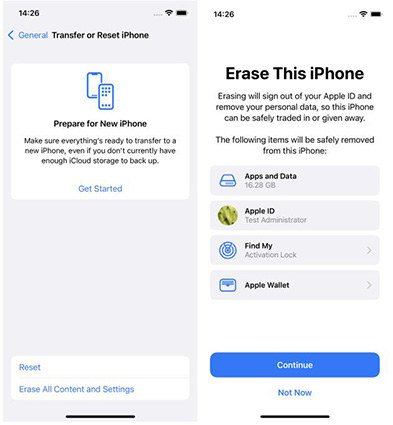【最新指南】iOS 18 一鍵降级到 iOS 17 :無需 iTunes 或電腦
Barbara Wagner/ 2024-09-02 / iOS 18
隨著iOS 18 的熱潮,人們可能迫不及待地想要提前下載。但是測試版軟體雖然令人興奮,但也可能帶來許多問題。錯誤、故障、應用運行緩慢、電池更快耗盡——所有這些問題都可能讓您想要切換回iOS 17。但是降級到iOS 17聽起來風險很大,對吧?
好消息是:通過正確的方法,您可以確保這個過程是安全的。這正是我們將在本文中介紹的。我們將解釋3種方法,您可以安全、可靠地在沒有iTunes或電腦的情況下回到iOS 17。
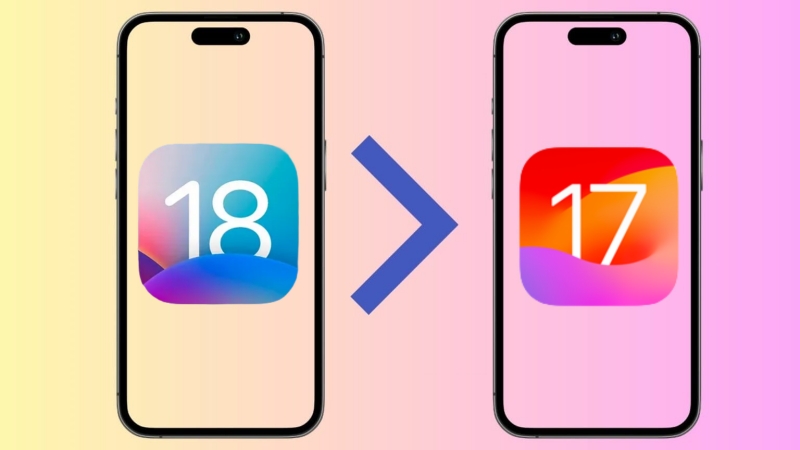
- 一、如何在沒有使用iTunes的情況下備份您的iPhone降級回iOS 17
- 二、如何在沒有使用iTunes的情況下回到iOS 17【無數據損失】
- 三、如何使用iTunes降級到iOS 17
- 通常加映:如何無需使用iTunes恢復iPhone?
一、如何在不使用iTunes的情況下,在降級iOS 17之前備份您的iPhone
在不使用iTunes的情況下進行iOS 17降級之前,有一個重要的步驟您需要做 - 備份iPhone。下方是幾個備份中重要的原因。
進行備份可以確保如果在降級後遇到任何問題,您可以將您的iPhone恢復到當前狀態(即iOS 17)。
如果您沒有備份,並且在降級過程中出現問題,您可能會丟失所有數據,包括照片、視頻、聯繫人、消息和應用程序數據。您可能還會被困在需要更複雜修復的無法使用的iPhone上。
確保您的iPhone連接到網絡,並按照以下兩種方法在不使用iTunes的情況下備份您的iPhone:
iCloud備份:
- 前往設置 > 您的名字(Apple ID)> iCloud。
- 點擊iCloud備份。
- 選擇立即備份。
通過Finder進行備份:
- 使用USB電纜將您的iPhone連接到您的Mac。
- 打開Finder。在Finder窗口的側邊欄中,在“位置”部分下方,您應該會看到您的iPhone。從這裡選擇它。
- 現在點擊“常規”(在頂部)。
- 選擇“將您的iPhone上的所有數據備份到這台Mac”。如果您想要用密碼保護備份,選擇“加密本地備份”。
- 點擊“立即備份”以創建備份。
二、如何在不使用iTunes的情況下進行iOS 17降級【無數據損失】
若您已備份了您的設備,下面將告訴您如何從版本降級到iOS 17而不使用iTunes。這裡有三種方法可以幫助您安全可靠地降級。通過仔細遵循這些步驟,您可以在不丟失任何數據的情況下降級回iOS 17。(已進行備份)
方法1:完全降級iOS 18 到17【無需越獄】
如果您擔心使用iTunes時會丟失數據,Tenorshare ReiBoot是完美的解決方案!它可以幫助您在不使用iTunes的情況下將iOS 18 降級到17,同時保護您的數據。
使用Tenorshare ReiBoot降級的最大優點是整個過程是安全可靠的,因為不需要進行越獄。這是一個重要的優勢,讓您可以降級到iOS 17,而不會將個人信息置於風險之中。此外,它具有簡潔易懂的界面,非常容易操作,任何人都可以使用它。
我們將逐步為您介紹此過程,以便您可以使用Tenorshare ReiBoot在不使用iTunes的情況下回到iOS 17。
在您的電腦上下載並安裝Tenorshare ReiBoot。將您的iPhone連接到電腦上。點擊“iOS升級/降級”選項。

點擊“降級”開始流程。

選擇您想要降級到的固件版本。

點擊“開始降級”並等待幾秒鐘。

ReiBoot將自動刪除iOS 18 ,並在您的設備上安裝穩定的iOS版本。完成後點擊“完成”。

方法2:如何在不使用電腦的情況下回到iOS 17
想知道如何在iPhone上不使用電腦的情況下降級到iOS 17嗎?這個方法為您提供了完美的解決方案。無需電腦進行降級,依賴的是下載您想要的特定iOS 17配置文件,並從您的iPhone中刪除iOS 18 配置文件(配置檔)。
按照以下步驟學習如何在不使用電腦的情況下回到iOS 17:
第1步。在您的iPhone上打開Safari。搜索“iOS 17 IPSW 下載”。在選擇網站時要非常小心。確保您下載的是專門為您的iPhone型號設計的正確IPSW文件。
第2步。現在進入設置 > 通用 > 描述文件。找到iOS 18 配置文件。點擊配置文件,然後選擇刪除配置文件。確認刪除。
第3步。重新啟動您的iPhone。一旦您下載了正確的IPSW文件,它可能會保存在您的文件應用程序的“下載”文件夾中。
第4步。在您的iPhone的文件應用程序中找到已下載的IPSW文件。點擊IPSW文件,並按照屏幕上的指示開始在您的iPhone上安裝iOS 17。
三、如何使用iTunes降級到iOS 17
使用iTunes將iOS版本降級到之前的版本是一個相對於不使用電腦的方法更受控制的過程。您需要您的iPhone、USB電纜和一台電腦。如果您想要使用iTunes降級iOS 17,請按照以下步驟進行:
1. 將您的iPhone連接到Mac或PC上。在您的電腦上啟動iTunes。
2. 不需要備份您的iPhone。按照以下步驟將您的iPhone進入恢復模式:
- 快速按壓並釋放音量上鍵。然後按壓並釋放音量下鍵。
按住電源鍵幾秒鐘。直到在黑色背景上顯示出iTunes標誌。

4. 現在您的設備處於恢復模式下,iTunes將識別您的設備,並且您將有恢復或更新的選項。選擇“恢復”以降級到之前的穩定版本(iOS 17)。更新將安裝最新版本的iOS 18(您正試圖避免的版本)。
通常加映:如何在不使用iTunes的情況下還原iPhone?
雖然還原iPhone通常需要使用iTunes,但其實還有一種不需要電腦的方法。按照以下步驟直接在iPhone上還原您的設備。
- 進入設置 > 通用 > 轉移或重置iPhone。
選擇“刪除所有內容和設置”。輸入您的密碼並確認重置。您的iPhone將重新啟動並開始重置過程。

這將完全清除您的iPhone,刪除所有數據、應用程序和設置。重置完成後,您可以將您的iPhone設置為新設備,或者從之前創建的備份中還原。
結論
本文探討了各種降級到iOS 17的方法,為您提供了使用iTunes和不使用iTunes的降級選項。為了安全可控的降級體驗,使用Tenorshare ReiBoot。
如果您沒有電腦,您也可以僅使用您的iPhone降级到iOS 17。
無論您選擇哪種方法,都要仔細遵循步驟,以確保您的iPhone降級過程順利進行。